การยืนยันตัวตนด้วย NDID
NDID คืออะไร
National Digital ID หรือ NDID คือ แพลตฟอร์มกลางของประเทศไทยที่ให้บริการพิสูจน์และยืนยันตัวตนรูปแบบดิจิทัลบนโลกออนไลน์โดยใช้เทคโนโลยีบล็อคเชน ซึ่งเข้ามาช่วยยกระดับการสมัครหรือขอใช้บริการต่าง ๆ จากทั้งทางภาครัฐและภาคเอกชนบนโลกออนไลน์ให้มีความสะดวก รวดเร็ว และปลอดภัยมากยิ่งขึ้น โดยที่เราไม่ต้องเดินทางไปแสดงตนที่สาขาหรือสำนักงานเพื่อรับบริการ ในปัจจุบันมีรายชื่อธนาคารที่ให้บริการ NDID ดังต่อไปนี้
- ธนาคารกสิกรไทย
- ธนาคารกรุงไทย
- ธนาคารกรุงเทพ
- ธนาคารกรุงศรีอยุธยา
- ธนาคารทหารไทยธนชาต
- ธนาคารไทยพาณิชย์
- ธนาคารออมสิน
- ธนาคารเกียรตินาคินภัทร
สิ่งที่ต้องเตรียมในการลงทะเบียนบริการ NDID เพื่อเปิดบัญชี Kubix
การเปิดบัญชีกับ Kubix ผู้สมัครต้องเคยลงทะเบียนบริการ NDID กับธนาคารใดธนาคารหนึ่งมาก่อน เพื่อให้สามารถยืนยันตัวตนผ่านบริการ NDID บนแอปพลิเคชัน Kubix ได้อย่างราบรื่น ในกรณีที่ยังไม่เคยลงทะเบียนบริการ NDID กับทางธนาคาร เราก็สามารถลงทะเบียนบริการ NDID กับธนาคารผู้ให้บริการ NDID โดยสิ่งที่ต้องเตรียมก่อนลงทะเบียนกับทางธนาคารมีดังนี้
- มีบัญชีเงินฝากหรือบัญชีอื่นตามที่ธนาคารที่เป็นผู้ให้บริการ NDID กำหนด
- มีแอปพลิเคชันของธนาคารที่เลือก ที่พร้อมใช้งาน
- ผ่านกระบวนการพิสูจน์และยืนยันตัวตนด้วยการเสียบบัตรประชาชนที่เครื่องอ่านและถ่ายรูปใบหน้าที่สาขาหรือจุดให้บริการที่กำหนดมาแล้ว
จำไม่ได้ว่าเคยลงทะเบียนบริการ NDID กับธนาคารใด จะตรวจสอบได้อย่างไร
เราสามารถตรวจสอบการลงทะเบียนบริการ NDID ของตนเองผ่านแอปพลิเคชันของธนาคาร หรือติดต่อสอบถามจากเจ้าหน้าธนาคารโดยตรง ซึ่งวิธีการตรวจสอบผ่านแอปพลิเคชันของธนาคารนั้นทำได้ไม่ยาก ตามตัวอย่างของวิธีการตรวจสอบการลงทะเบียนบริการ NDID บนแอปพลิเคชัน K PLUS ด้านล่าง
- เปิดแอปพลิเคชัน K PLUS และเลือกเมนู “ธุรกรรม”
- เลื่อนลงมาที่หัวข้อ “บริการอื่น” และเลือก “บริการ NDID”
- เลือก “ลงทะเบียน/แก้ไข” ที่หน้าแสดง “รายละเอียดบริการ”
- ถ้ายังไม่เคยลงทะเบียนบริการ NDID กับทางธนาคาร จะแสดงข้อความตามภาพที่ 4
- ถ้าเคยลงทะเบียนบริการ NDID กับทางธนาคารแล้ว จะแสดง “ข้อมูลการลงทะเบียน” ตามภาพที่ 5
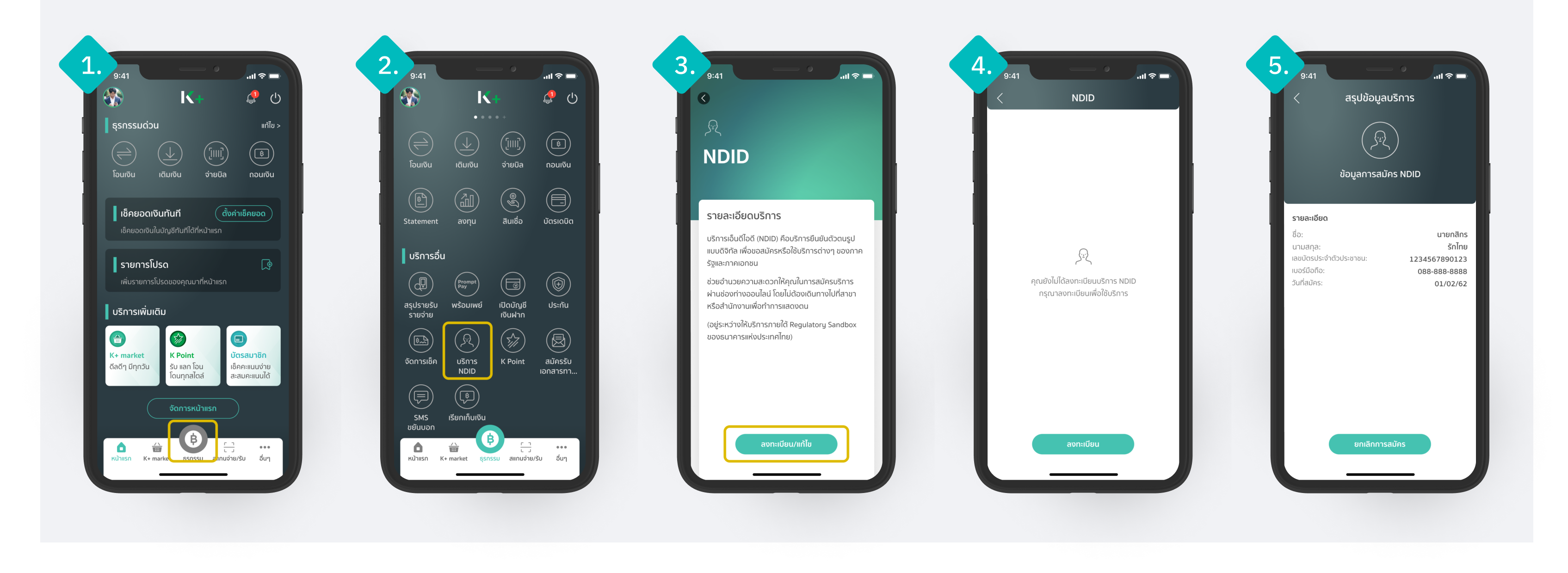
ขั้นตอนลงทะเบียนบริการ NDID กับธนาคาร
หากได้ตรวจสอบแล้วและพบว่าเรายังไม่เคยได้ลงทะเบียนบริการ NDID กับธนาคารใดเลย ก็ให้เลือกลงทะเบียนบริการ NDID กับธนาคารที่ต้องการในช่วงเวลาทำการที่แต่ละธนาคารกำหนด ในขั้นตอนนี้ขอยกตัวอย่างวิธีการลงทะเบียนบริการ NDID ผ่านแอปพลิเคชัน K PLUS ซึ่งเปิดให้ทำการลงทะเบียนได้ทุกวัน ตั้งแต่เวลา 06.00 น. - 20.00 น. โดยไม่เว้นวันหยุดทำการของธนาคาร
- เปิดแอปพลิเคชัน K PLUS และเลือกเมนู “ธุรกรรม”
- เลื่อนลงมาที่หัวข้อ “บริการอื่น” และเลือก “บริการ NDID”
- เลือก “ลงทะเบียน/แก้ไข” ที่หน้าแสดง “รายละเอียดบริการ”
- กดปุ่ม “ลงทะเบียน”
- อ่านข้อกำหนดและเงื่อนไข “ข้อกำหนดและเงื่อนไขการใช้บริการพิสูจน์และยืนยันตัวตนทางดิจิทัล (Digital ID Services)” แล้วกดปุ่ม “ยอมรับ”
- อ่านข้อกำหนดความยินยอมเปิดเผยข้อมูลส่วนตัว "การพิสูจน์และยืนยันตัวตน” แล้วกดปุ่ม “ยินยอม”
- อ่านหมายเหตุและกดปุ่ม “ตกลง”
- นำใบหน้าให้มาอยู่ในกรอบที่กำหนด
- เมื่อระบบสแกนภาพใบหน้าเรียบร้อยแล้วให้กดปุ่ม “ดำเนินการต่อ”
- ตรวจสอบข้อมูล ถ้าข้อมูลที่แสดงไม่ตรงกับข้อมูลในปัจจุบัน ให้ทำการแก้ไข แล้วกดปุ่ม “ยืนยัน”
- แสดงสถานะคำขอลงทะเบียนบริการ NDID
- เมื่อผลคำขอลงทะเบียนบริการ NDID ออกแล้ว ทางธนาคารจะแจ้งเตือนผ่านแอปพลิเคชัน K PLUS
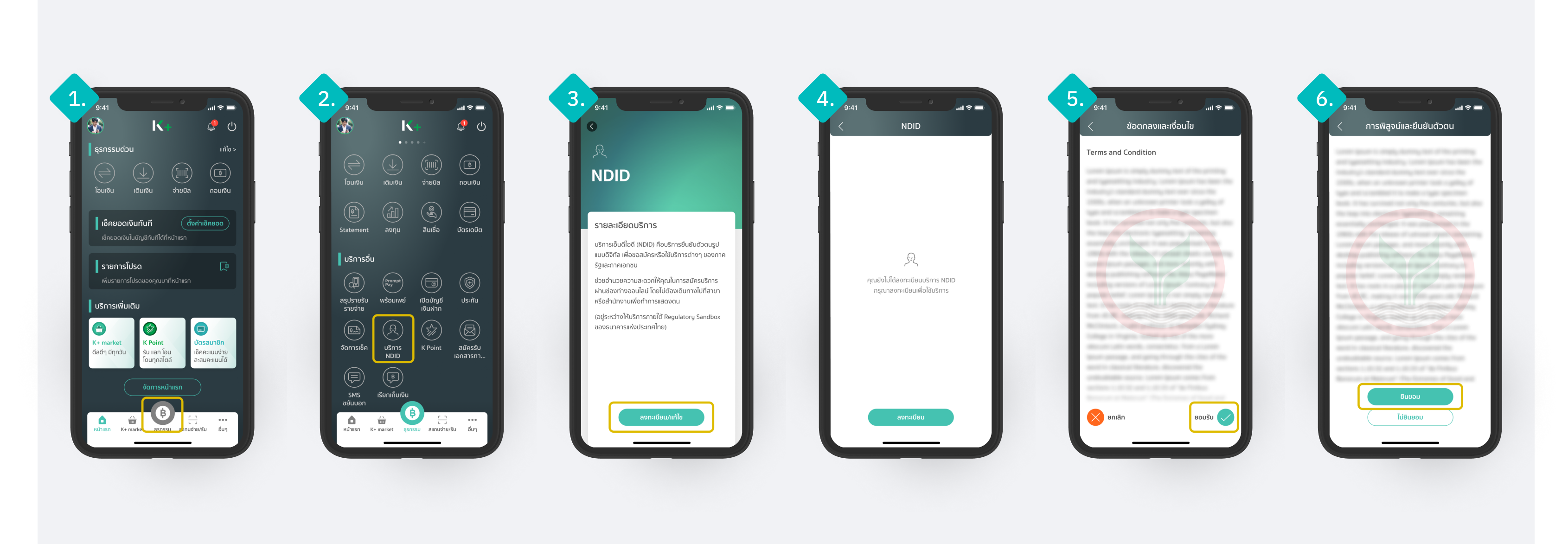
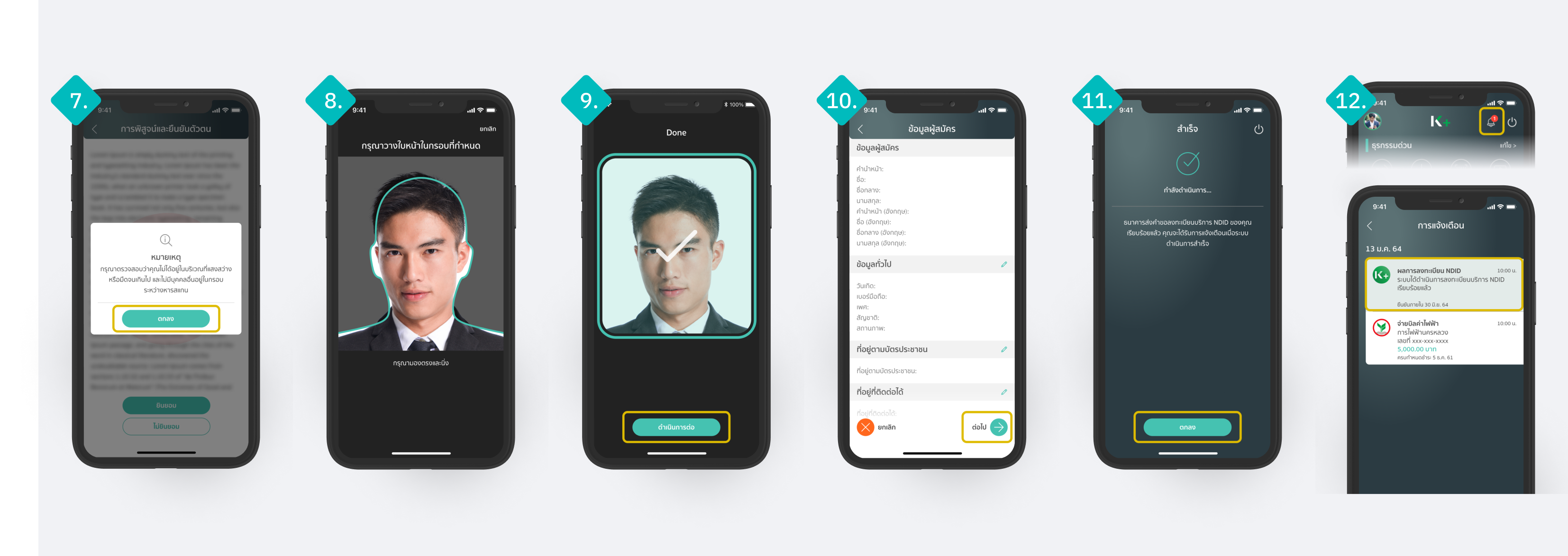
นอกเหนือจากนี้ เราสามารถศึกษาขั้นตอนการลงทะเบียนและรายละเอียดเกี่ยวกับบริการ NDID เพิ่มเติมได้ที่เว็บไซต์ของแต่ละธนาคาร
- ธนาคารกสิกรไทย (click)
- ธนาคารกรุงไทย (click)
- ธนาคารกรุงเทพ (click)
- ธนาคารกรุงศรีอยุธยา (click)
- ธนาคารทหารไทยธนชาต (click)
- ธนาคารไทยพาณิชย์ (click)
- ธนาคารออมสิน (click)
- ธนาคารเกียรตินาคินภัทร (click)
ขั้นตอนการยืนยันตัวตนเพื่อเปิดบัญชีกับ Kubix
ขั้นตอนการยืนยันตัวตนผ่าน NDID นี้เป็นหนึ่งในขั้นตอนการลงทะเบียนเพื่อเปิดบัญชีกับ Kubix ก่อนที่จะเริ่มทำขั้นตอนนี้ได้ เราต้องผ่านการลงทะเบียนบริการ NDID กับธนาคารผู้ให้บริการเรียบร้อย และผ่านการกรอกข้อมูลส่วนตัวเบื้องต้น เช่น ข้อมูลบัตรประชาชน การยืนยันว่าไม่ใช่พลเมืองอเมริกัน และการยืนยันเบอร์โทรศัพท์มือถือ บนแอปพลิเคชัน Kubix มาแล้ว ซึ่งเราสามารถเลือกธนาคารที่เราใช้งาน ที่จะมาจะช่วยพิสูจน์และยืนยันตัวตนของเราบนแอปพลิเคชัน Kubix ได้ สำหรับการเลือกยืนยันตัวตนผ่านแอปพลิเคชัน K PLUS จะมีขั้นตอนดังนี้ครับ
- บนแอปพลิเคชัน Kubix ให้อ่านข้อกำหนดและเงื่อนไข “การยืนยันตัวตนผ่าน NDID” ให้จบ เลือก “ยอมรับ” และกดปุ่ม “ตกลง”
- เลือกยืนยันตัวตนผ่าน NDID ด้วย แอปพลิเคชัน “K PLUS” แล้วกดปุ่ม “ต่อไป”
- ในกรณีที่เคยทำการลงทะเบียนบริการ NDID กับทางธนาคารกสิกรไทยสำเร็จแล้ว หน้าจอจะแสดงข้อความว่า “ท่านได้เลือกการยืนยันตัวตนกับธนาคารกสิกรไทยที่ท่านได้เคยลงทะเบียนผ่านโมบายแอปพลิเคชัน K Plus” แต่หากในกรณีที่ท่านยังไม่เคยลงทะเบียนบริการ NDID กับทางธนาคารกสิกรไทยสำเร็จแล้ว หน้าจอจะแสดงข้อความว่า “ท่านได้เลือกลงทะเบียนกับธนาคารกสิกรไทย โดยเลือกลงทะเบียนผ่านโมบายแอปพลิเคชัน K Plus” อ่านทำความเข้าใจขั้นตอนการยืนยันตัวตน แล้วกดปุ่ม “ต่อไป”
- เมื่อเข้าสู่หน้าจับเวลาและได้รับข้อความแจ้งเตือนคำขอยืนยันตัวตนจากแอปพลิเคชัน K PLUS เราต้องยืนยันตัวตนผ่านแอปพลิเคชันของธนาคารให้เสร็จภายใน 60 นาทีนับตั้งแต่ตอนส่งคำขอบนแอปพลิเคชัน Kubix
- สลับไปที่แอปพลิเคชัน K PLUS กดที่ไปที่กระดิ่งแจ้งเตือน และทำการยืนยันตัวตนตามขั้นตอนที่ทางธนาคารกำหนดจนจบ
- กรณีที่ยืนยันตัวตนบนแอปพลิเคชัน K PLUS สำเร็จภายในเวลาที่กำหนด เมื่อสลับกลับมาที่แอปพลิเคชัน Kubix จะเห็นหน้า “ยืนยันตัวตน” แสดงข้อความยืนยันว่าได้รับข้อมูลจากระบบ NDID แล้ว แล้วกดปุ่ม “เริ่มการตรวจสอบข้อมูล” เพื่อจบขั้นตอนยืนยันตัวตน NDID และไปยังขั้นตอนถัดไป
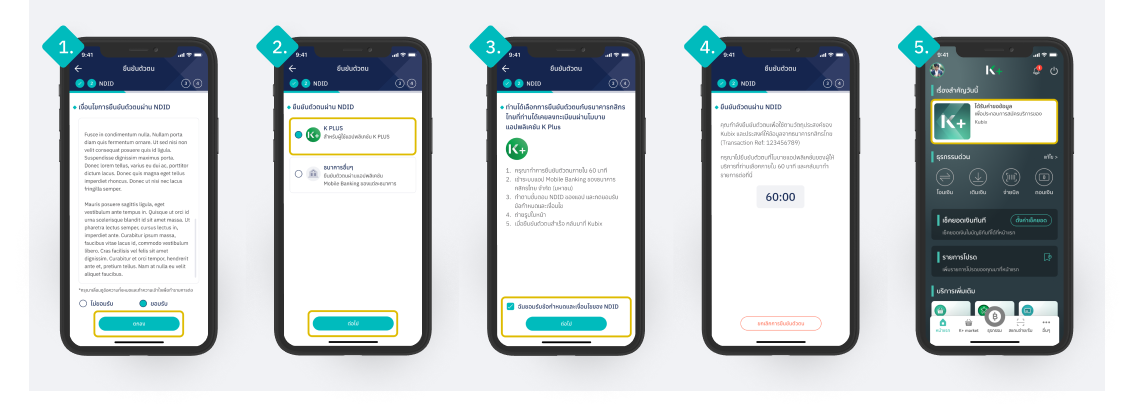
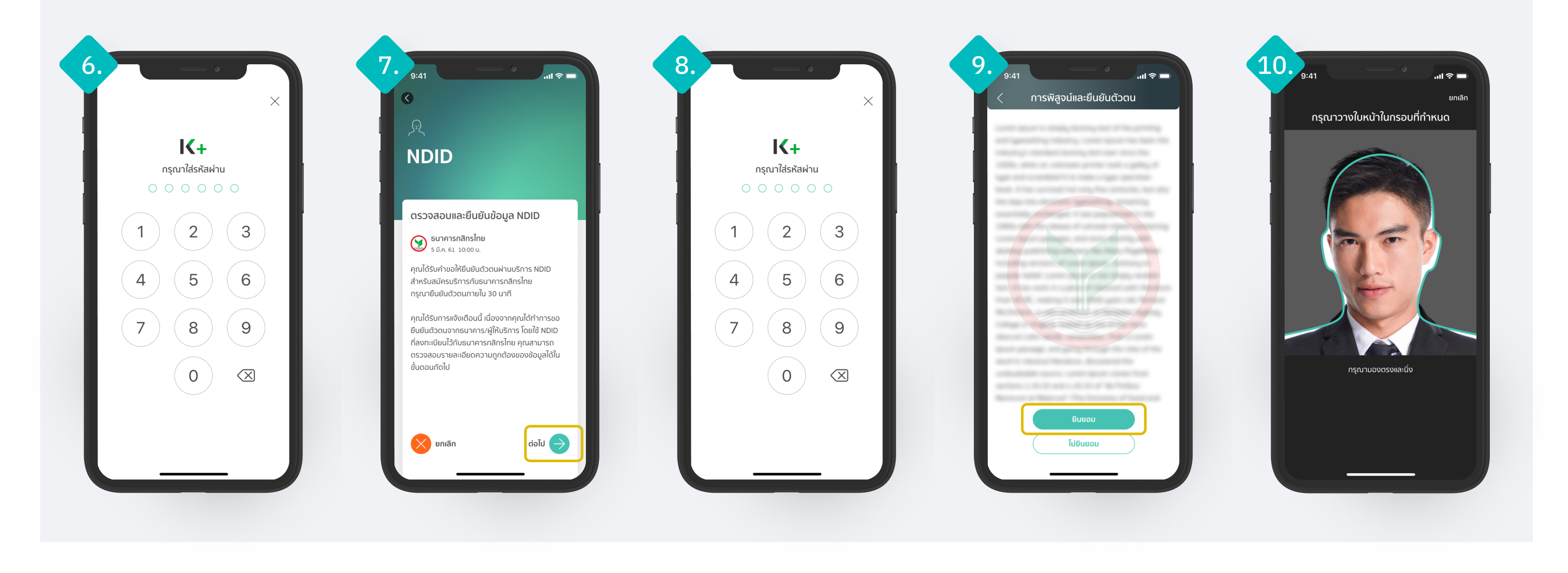
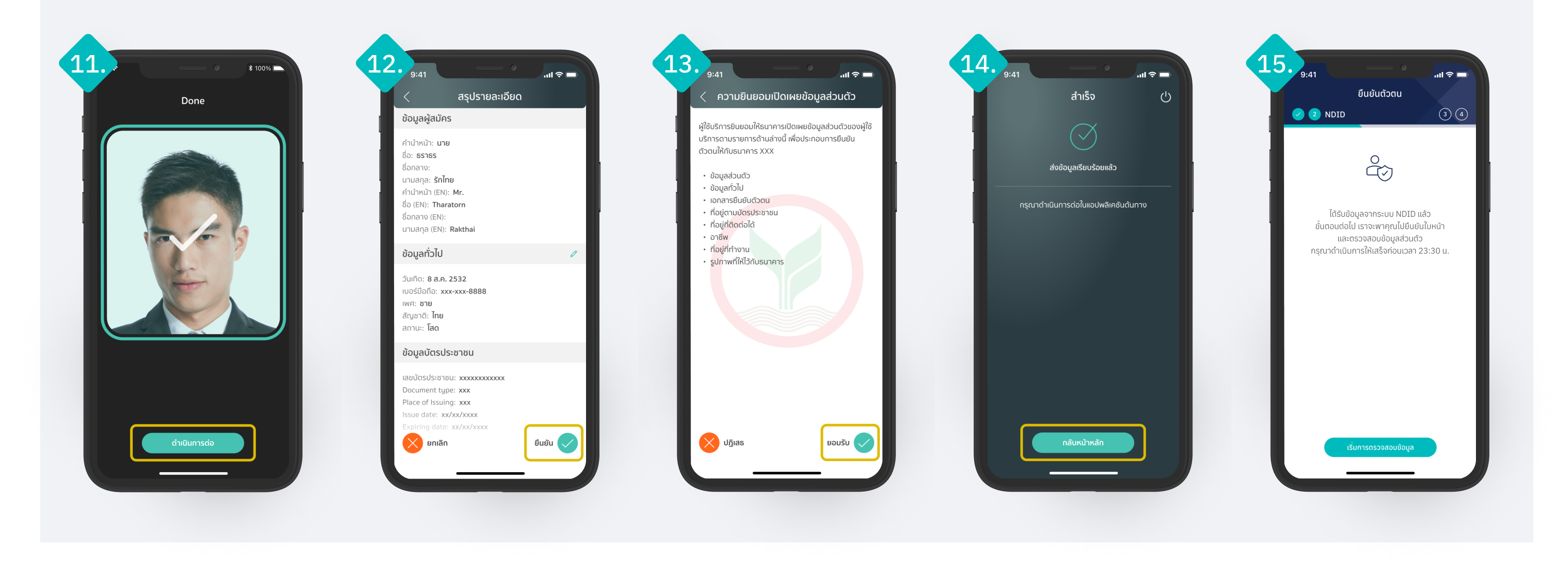
การเลือกยืนยันตัวตนผ่านแอปพลิเคชันของธนาคารอื่น
- บนแอปพลิเคชัน Kubix ให้อ่านข้อกำหนดและเงื่อนไข “การยืนยันตัวตนผ่าน NDID” ให้จบ เลือก “ยอมรับ” และกดปุ่ม “ตกลง”
- เลือกยืนยันตัวตนผ่าน NDID ของธนาคารอื่นๆ
- หน้าจอจะแสดงธนาคารที่เคยลงทะเบียน NDID ไว้ หากไม่เคยลงทะเบียน NDID ไว้จะมีรายชื่อธนาคารอื่นที่รับลงทะเบียน NDID แสดง
- ในกรณีที่เลือกธนาคารที่เคยทำการลงทะเบียนบริการ NDID แล้ว หน้าจอจะแสดงข้อความว่า “ท่านได้เลือกการยืนยันตัวตนกับธนาคารที่ท่านได้เคยลงทะเบียนผ่านโมบายแอปพลิเคชันของธนาคารนั้นๆ” อ่านทำความเข้าใจขั้นตอนการยืนยันตัวตน แล้วกดปุ่ม “ต่อไป”
- เมื่อเข้าสู่หน้าจับเวลาและได้รับข้อความแจ้งเตือนคำขอยืนยันตัวตนจากแอปพลิเคชันของธนาคารที่เลือก เราต้องยืนยันตัวตนผ่านแอปพลิเคชันของธนาคารให้เสร็จภายใน 60 นาทีนับตั้งแต่ตอนส่งคำขอบนแอปพลิเคชัน Kubix
- สลับไปที่แอปพลิเคชันของธนาคารที่ท่านเลือกเพื่อทำการยืนยันตัวตนตามขั้นตอนที่ทางธนาคารกำหนดจนจบ
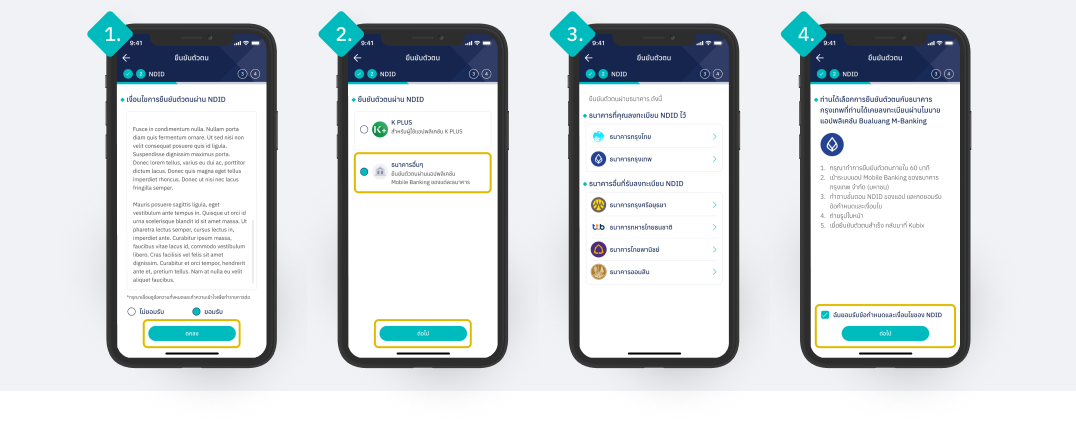
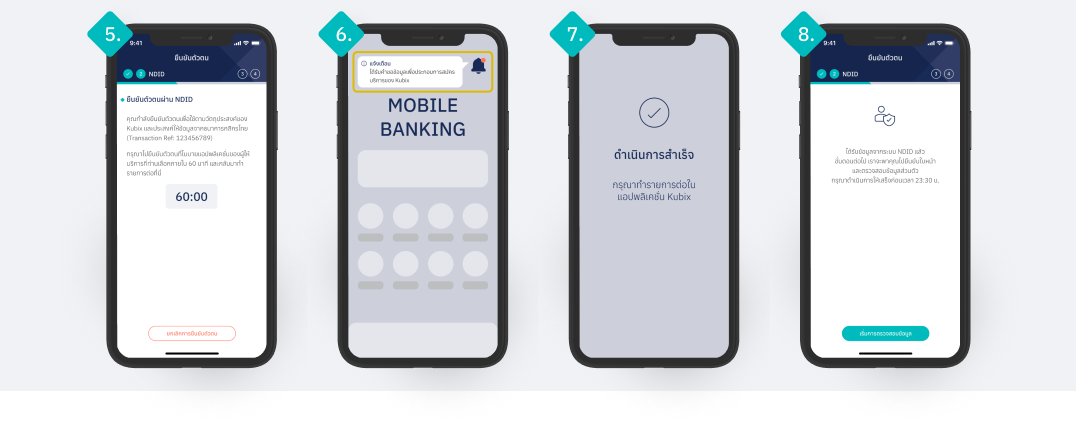
อ้างอิง: ธนาคารกสิกรไทย - บริการ NDID บริการยืนยันตัวตนรูปแบบดิจิทัล (link)
